win10pin码不可用进不了系统怎么办 win10pin码不可用卡在登录界面处理方法
更新时间:2024-01-30 10:13:22作者:run
为了确保我们的个人信息和隐私的安全,大多数人都会设置密码来保护自己的设备,有时我们可能会遇到一些问题,在启动win10电脑时出现pin码不可用进不了系统的情况,对此win10pin码不可用进不了系统怎么办呢?在本文中我们将讨论win10pin码不可用卡在登录界面处理方法。
win10 pin码不可用无法进入桌面详解:
1、进入 Windows 设置,点击:帐户。
2、在 帐户 设置窗口中,我们点击窗口左侧的:登录选项。
3、在登录选项窗口,我们点击删除,删除原来设置的PIN密码。
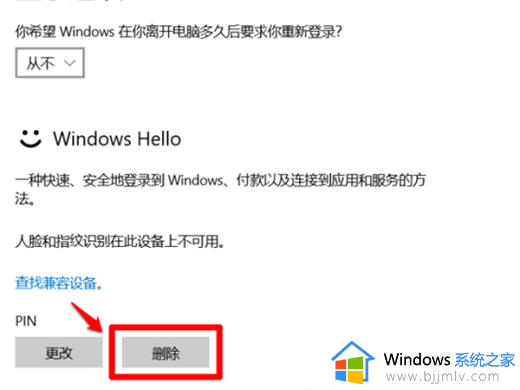
4、此时会弹出:你确实要删除 PIN吗?点击:删除。
5、我们点击删除以后,会弹出一个Windows 安全中心的对话框;首先,请验证你的帐户密码;输入正在使用的微软帐户密码,再点击:确定。
6、我们删除原来的PIN密码以后,在登录选项下 - PIN 有一个【添加】,我们点击:添加。
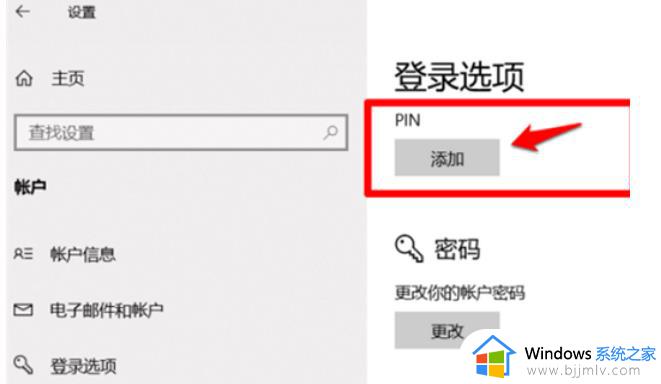
7、此时又会打开一个 请重新输入密码 的窗口,因为正在访问敏感信息,需要验证密码,我们再次输入密码,然后点击:登录就可以了。
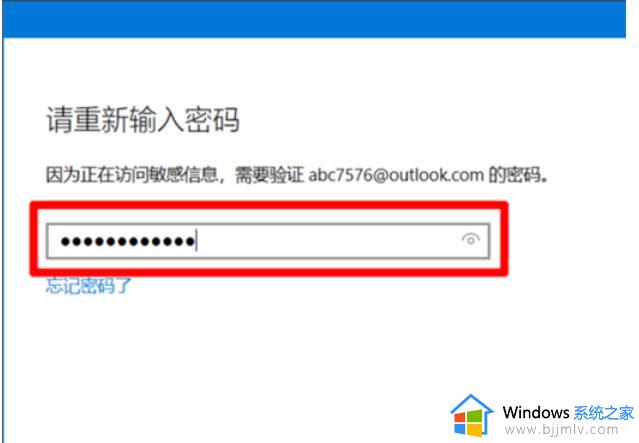
以上就是win10pin码不可用卡在登录界面处理方法的全部内容,碰到同样情况的朋友们赶紧参照小编的方法来处理吧,希望本文能够对大家有所帮助。
win10pin码不可用进不了系统怎么办 win10pin码不可用卡在登录界面处理方法相关教程
- win10pin码不可用进不了系统如何处理 win10pin码不可用卡在登录界面怎么解决
- win10 账户登录不了进不了界面怎么办 win10进不了系统卡在microsoft账户登录界面如何处理
- win10pin码删除不了怎么办 win10pin码无法删除如何解决
- 怎么关闭win10pin密码 取消win10pin登录密码的方法
- win10卡登录界面进不了系统怎么办 win10卡在登陆界面进不去如何解决
- win10卡在用户登录界面怎么办?win10卡在登陆界面如何处理
- win10pin码删除失败怎么办 win10电脑删除不了pin码如何处理
- win10开机卡在用户登录界面怎么办 win10系统开机卡在登录界面解决方法
- win10处理器和内存显示不可用怎么办 win10处理器不可用安装内存不可用修复方法
- win10登录界面不能输密码怎么办 win10登录界面无法输入密码如何处理
- win10如何看是否激活成功?怎么看win10是否激活状态
- win10怎么调语言设置 win10语言设置教程
- win10如何开启数据执行保护模式 win10怎么打开数据执行保护功能
- windows10怎么改文件属性 win10如何修改文件属性
- win10网络适配器驱动未检测到怎么办 win10未检测网络适配器的驱动程序处理方法
- win10的快速启动关闭设置方法 win10系统的快速启动怎么关闭
win10系统教程推荐
- 1 windows10怎么改名字 如何更改Windows10用户名
- 2 win10如何扩大c盘容量 win10怎么扩大c盘空间
- 3 windows10怎么改壁纸 更改win10桌面背景的步骤
- 4 win10显示扬声器未接入设备怎么办 win10电脑显示扬声器未接入处理方法
- 5 win10新建文件夹不见了怎么办 win10系统新建文件夹没有处理方法
- 6 windows10怎么不让电脑锁屏 win10系统如何彻底关掉自动锁屏
- 7 win10无线投屏搜索不到电视怎么办 win10无线投屏搜索不到电视如何处理
- 8 win10怎么备份磁盘的所有东西?win10如何备份磁盘文件数据
- 9 win10怎么把麦克风声音调大 win10如何把麦克风音量调大
- 10 win10看硬盘信息怎么查询 win10在哪里看硬盘信息
win10系统推荐